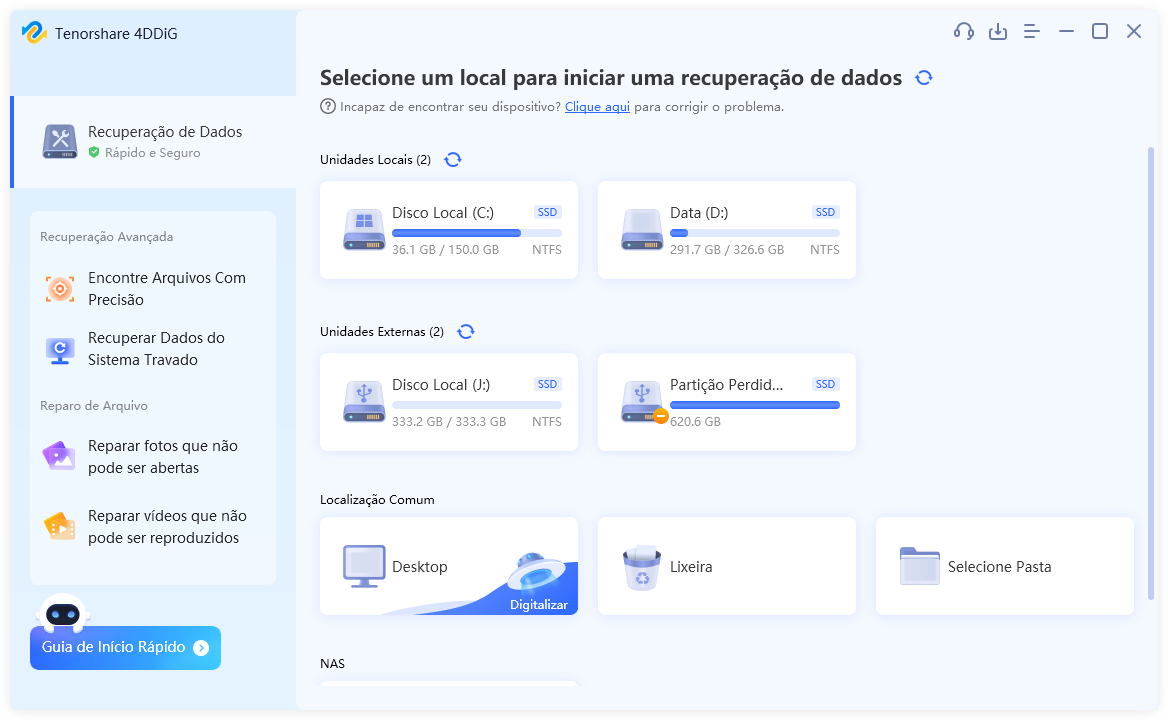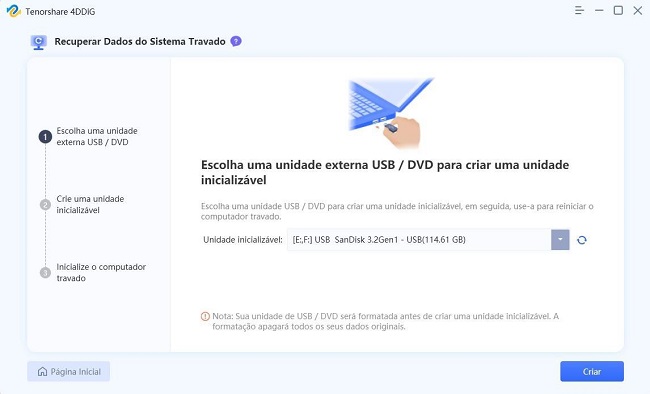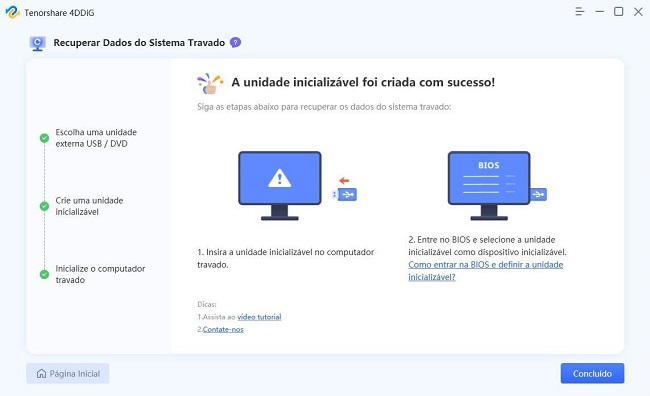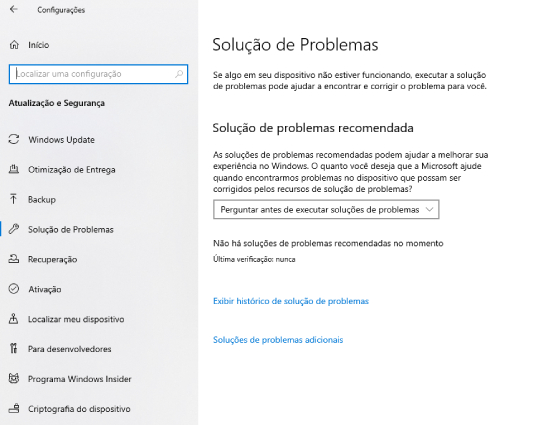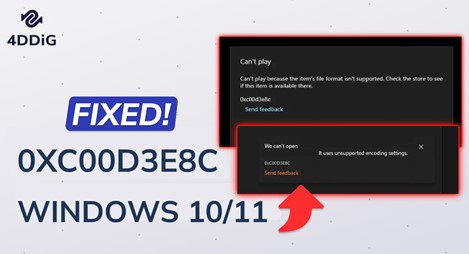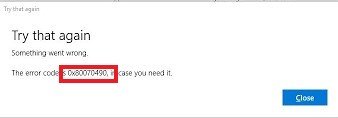Como Corrigir o Erro 0x80073712 do Windows Update
O Windows disponibiliza atualizações para aprimorar a experiência do usuário, adicionar novas funcionalidades e resolver falhas e questões na versão vigente. A instalação das atualizações no Windows é um processo fácil, após o download, basta clicar no botão de instalação.
Contudo, em algumas situações, por conta de erros inesperados ou arquivos corrompidos ou faltantes, podem surgir problemas e o Windows pode falhar ao instalar as atualizações. Os erros do Windows são frequentemente acompanhados por um código, como Erro 0x80073712, que identifica a questão específica.
Se você está enfrentando o erro 0x80073712 ao tentar atualizar, este é o manual completo para auxiliá-lo na resolução deste problema. Aqui estão as cinco melhores soluções para resolver esse erro de maneira eficaz e atualizar seu computador conforme necessário. Vamos prosseguir.
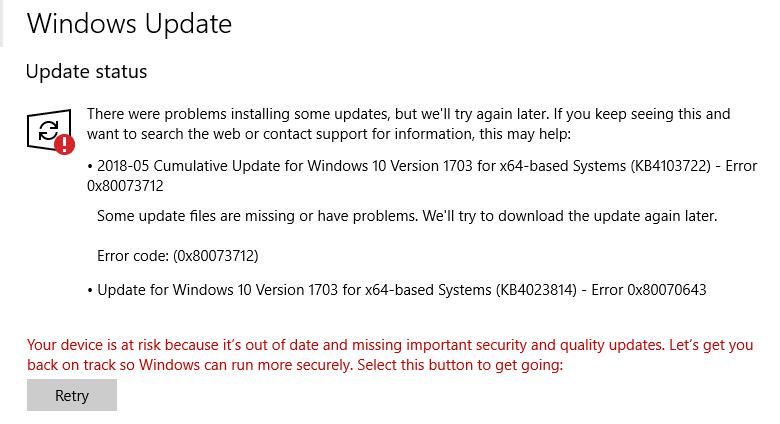
Parte 1: O Que É o Código de Erro 0x80073712?
Sempre que o Windows exibe um erro, ele é acompanhado de um código que especifica o problema. Geralmente, o erro de atualização do Windows 0x80073712 sugere a presença de arquivos faltantes ou corrompidos no pacote de atualização.
Esses arquivos podem ter sido danificados ou corrompidos por várias causas, como ataques de malware, vírus presentes nos arquivos já existentes no computador, ou um defeito no pacote de atualização. Seja qual for o motivo, é crucial resolver esse problema com urgência.
Se este erro continuar e você não conseguir corrigi-lo, ele pode comprometer o desempenho do seu sistema. Existem várias estratégias para resolver os erros 0x80073712 de forma eficiente. Vamos explorar essas estratégias abaixo.
Bonus Tip: Recover Data while Windows Has Update Error 0x80073712
Caso você tenha perdido dados do computador durante a correção ou devido ao erro 0x80073712, é possível restaurá-los rapidamente. O software 4DDiG Windows Data Recovery facilita a recuperação de qualquer tipo de dado de discos rígidos, discos rígidos externos, unidades flash USB e até cartões SD.
O 4DDiG Windows Data Recovery é capaz de restaurar dados perdidos ou excluídos de diferentes sistemas de arquivos. Além disso, sua interface de usuário intuitiva e moderna simplifica o processo até para usuários menos experientes. Aqui está o procedimento:
Download Seguro
Download Seguro
Observe a seguir os passos para recuperar informações deletadas devido ao erro de atualização do Windows 0x80073712:
-
Após o download e a instalação do 4DDiG Windows Data Recovery, ao abrir o programa, você se deparará com a interface a seguir. Escolha o disco rígido de onde deseja restaurar os dados e clique em Iniciar para iniciar o processo de recuperação.

-
O software inicia prontamente o processo de recuperação, permitindo que você o inicie ou pause a qualquer momento para localizar os arquivos que deseja. Você tem a opção de selecionar tipos específicos de arquivo, filtrando a busca ao escolher formatos específicos.

-
Quando o processo de escaneamento estiver completo, os arquivos recuperados serão exibidos. Você pode pré-visualizá-los com um clique duplo. Selecione os arquivos que quer restaurar e clique em Recuperar para transferi-los para o disco.

Parte 3: Como Corrigir o Código de Erro 0x80073712
Qualquer que seja a causa do erro "Windows update 0x80073712" no seu computador, é possível resolvê-lo rapidamente. Inicie com métodos básicos de solução de problemas. Se eles não forem suficientes, avance para as soluções subsequentes.
Maneira 1: Solucione o Erro 0x80073712 com um Escaneamento de Antivírus
Quando se deparar com erros no Windows, a primeira ação deve ser realizar uma verificação com um antivírus. O erro 0x80073712, que sinaliza a presença de arquivos ausentes ou corrompidos no pacote de atualização, pode ser devido a vírus que danificaram esses arquivos.
Instale um programa antivírus no seu computador, se ainda não o fez, e execute uma verificação para identificar possíveis erros. Geralmente, os softwares antivírus conseguem corrigir os erros automaticamente. Caso prefira não instalar um antivírus, você pode usar o Windows Defender, que já vem integrado ao sistema.
Prossiga com as seguintes instruções:
- Dirija-se até "Configurações" e opte por "Atualização e Segurança".
- Opte por "Segurança do Windows" e clique em "Abrir Segurança do Windows" na parte superior.
- Selecione "Proteção Contra Vírus e Ameaças" e opte por realizar uma "Verificação Rápida".
Maneira 2: Use o SFC ou o DISM para Solucionar o Erro de Atualização 0x80073712
Outro método para solucionar o erro de atualização do Windows 0x80073712 é restaurar os arquivos do sistema que estão danificados ou corrompidos. Para isso, as ferramentas SFC e DISM são as mais indicadas no Windows para verificar e reparar a integridade dos arquivos do sistema.
Tanto o SFC (System File Checker, Verificador de Arquivos do Sistema) quanto o DISM são ferramentas úteis que podem ser acionadas pelo CMD. Primeiro, tente o SFC e, se não surtir efeito, siga as etapas para o DISM conforme descrito a seguir:
- Dirija-se ao menu Iniciar e pesquise por CMD.
- Escolha o CMD no menu Iniciar, clique com o botão direito e escolha a opção para executá-lo como administrador.
- Digite sfc /scannow no prompt de comando e pressione Enter para executar a verificação.
Se o SFC não resolver o problema, insira os seguintes comandos do DISM no CMD:
- exe /Online /Cleanup-image /Scanhealth
- exe /Online /Cleanup-image /Restorehealth
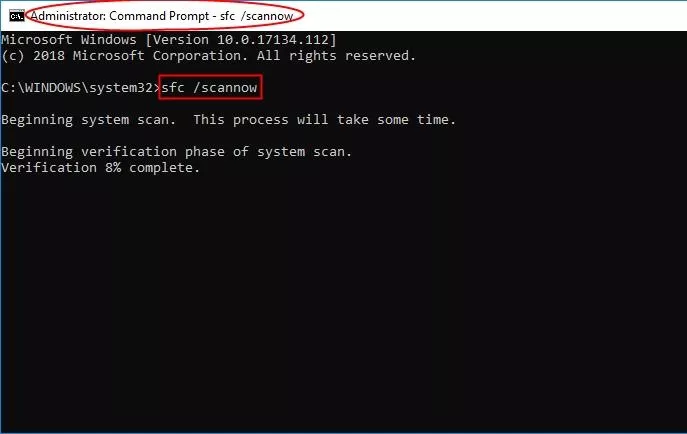
Maneira 3: Reinstale o Computador para Corrigir o Erro 0x80073712 do Windows Update
O Windows 10 oferece a opção de reinstalar o Windows sobre a versão que já está instalada. É possível manter os arquivos que já estão salvos ou removê-los antes de iniciar o processo de reinstalação. Durante esse processo, os arquivos do sistema serão atualizados, substituindo os que estão corrompidos ou ausentes por versões mais recentes.
Prossiga com as seguintes instruções para realizar uma reinstalação do Windows:
- Dirija-se até o menu Iniciar e escolha "Configurações". Em seguida, selecione "Atualização e Segurança".
- Escolha "Recuperação" localizado no lado esquerdo.
-
Na seção "Redefinir Este Computador", clique em "Começar" e siga as instruções na tela para iniciar o processo de reinstalação do Windows.

Maneira 4: Reconfigure o Status de Serviço do Windows Update
Uma causa potencial para o erro 0x80073712 pode ser a configuração incorreta do serviço de atualização do Windows em seu computador. Isso pode ser facilmente corrigido reconfigurando o status do serviço de atualização do Windows com um comando específico.
Não é preciso realizar muitas ações; basta abrir o CMD e inserir alguns comandos necessários para reconfigurar o status do serviço de atualização do Windows.
Seguem as etapas:
- Acesse o menu Iniciar e procure por CMD.
- Clique com o botão direito do mouse, escolha "Executar como administrador" e insira os comandos na
interface de linha de comando.
- net stop wuauserv
- net stop cryptSvc
- net stop bits
- net stop msiserver
- Posteriormente, renomeie as duas pastas que contêm os arquivos de atualização do Windows.
- ren C:WindowsSoftwareDistribution SoftwareDistribution.old
- ren C:WindowsSystem32catroot2 Catroot2.old
- Em seguida, reinicie a atualização do Windows executando esses dois comandos.
- net start wuauserv
- net start cryptSvc
- net start bits
- net start msiserver
Finalmente, reinicie o seu computador, vá até a seção de atualização e confira se o erro 0x80073712 do Windows desapareceu.
Maneira 5: Execute o Solucionador e Problemas do Windows Update
Além disso, o Windows possui a ferramenta Solucionador de Problemas do Windows Update, desenvolvida especificamente para resolver problemas relacionados às atualizações do sistema, incluindo o erro 0x80073712. Essa ferramenta geralmente resolve problemas comuns do Windows e pode também ser eficaz para corrigir este código de erro específico.
Para implementar esta solução, é necessário ativar a função em seu computador. Primeiro, ative o recurso e, em seguida, execute o solucionador de problemas para diagnosticar e corrigir problemas no sistema. Siga os passos abaixo para aprender a operar o solucionador de problemas de atualização do Windows:
-
Pressione Windows + I para abrir as configurações e, em seguida, escolha "Atualização e Segurança".

-
Escolha "Solução de problemas" no lado esquerdo e clique em "Solucionadores de problemas adicionais".

-
Opte por "Executar o Solucionador de problemas no Windows Update".

- O Solucionador de problemas iniciará uma verificação para identificar o problema e corrigi-lo automaticamente.
Conclusão
O código de erro 80073712 no Windows pode ser um obstáculo ao instalar uma atualização crítica. Geralmente, esse erro pode ser solucionado com técnicas simples de diagnóstico e correção. No entanto, se esses métodos falharem, os métodos avançados descritos neste guia podem ser tentados. Se você perdeu dados por causa do código 80073712 ao redefinir o Windows ou por outros motivos, o 4DDiG Windows Data Recovery fornece uma solução rápida e fácil para recuperar todos os seus dados perdidos ou deletados em pouco tempo.
Download
Seguro
Download
Seguro